
Sık Kullanılan Fonksiyonlar Birleşiminin Kaydedilmesi
Kopyalama, Faks veya Tarama için her seferinde aynı ayarları kullanıyor veya karmaşık ayarlar kaydetmek istiyorsanız ayarları sık kullanılan ayarlar olarak kaydedip kolayca geri çağırabilirsiniz.
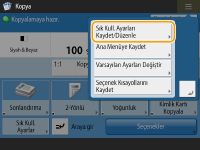
 |
Bellekte saklanan ayarlar, ana güç anahtarı kapatılsa bile silinmez. |
Ayarları Kaydetme
Örnek: Kopya Fonksiyonu
1
<Kopya> seçeneğine basın ve kaydetmek istediğiniz ayarları belirtin.
<Ana Menü> Ekranı
Temel Kopyalama İşlemleri
<Ana Menü> Ekranı
Temel Kopyalama İşlemleri
2

 <Sık Kull. Ayarları Kaydet/Düzenle> seçeneğine basın.
<Sık Kull. Ayarları Kaydet/Düzenle> seçeneğine basın.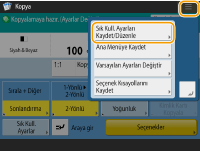
3
Bir düğme seçin ve <Kaydet> seçeneğine basın.
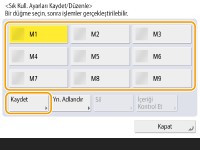
Bir düğme adını değiştirmek için düğmeyi seçin ve <Yeniden Adlandır> seçeneğine basıp yeni adı girin.
Kaydedilen ayarları silmek için düğmeyi seçin ve <Sil> seçeneğine basın.
Düğmenin adı silinmez. Bir tuş adını değiştirmek için <Yeniden Adlandır> seçeneğine basın.
Sık kullanılan ayarlar düğmesine eklenen bir adres, adres defterinden silinirse sık kullanılan ayarlara kaydedilen ayarlardan da silinir.
<Dosya İlt/Gözatma Kml Doğr. İçin Kullanılan Bilgi> için <Chz Otr Açma Kml Dğr Bilgs> seçeneğini belirlerseniz dosya hedefine yönelik parola <Sık Kull. Ayarlar> içinde saklanamaz.
4
<Evet>  <Kapat> seçeneğine basın.
<Kapat> seçeneğine basın.
 <Kapat> seçeneğine basın.
<Kapat> seçeneğine basın.Belirli fonksiyonlar için <Sonraki> seçeneğine basın, gerektiği şekilde bir yorum girin ve <Tamm> seçeneğine basın. Yorumları görüntülemek için <Açıklamaları Göster> seçeneğini <Açık> olarak ayarlayabilirsiniz.
 |
<Belirlenen yeni dosya hedefi bilgileri parola içerebilir. Kaydederken parolayı dahil etmek istiyor musunuz? (Hedefi parolasız kaydetmek için [Hayır] seçeneğine basın.)> <Tara ve Gönder> için <Sık Kull. Ayarlar> ayarını kaydederken yukarıdaki mesajlar görüntülenirse aşağıdaki işlemleri gerçekleştirin. Parola girmeden, sık kullanılan ayarları geri çağırmak istiyorsanız parola bilgilerini saklamak için <Evet> seçeneğine basın. Parola girerek, sık kullanılan ayarları geri çağırmak istiyorsanız parola bilgilerini silmek için <Hayır> seçeneğine basın. (Sık kullanılan ayarları sıklıkla diğer cihazlara aktarıyorsanız kullanıcıların diğer kullanıcıları taklit etmesini önlemek için her seferinde parola girilmesini gerekli kılabilirsiniz.) |
Kayıtlı Ayarları Geri Çağırma
Örnek: Kopya Fonksiyonu
1
Orijinali yerleştirin. Orijinalleri Yerleştirme
2
<Kopya> düğmesine basın. <Ana Menü> Ekranı

<Faks> ve <Tara ve Gönder> ile varsayılan ekranı <Sık Kullanılan Ayarlar> olarak değiştirebilirsiniz.
Tara ve Gönder: <Varsayılan Ekran>
Faks: <Varsayılan Ekran>
3
Kopyalama Temel Özellikleri ekranında <Sık Kull. Ayarlar> seçeneğine basın. Kopyalama Temel Özellikleri Ekranı
4
 düğmesini seçin. <Tamm>
düğmesini seçin. <Tamm>  <Evet> seçeneğine basın.
<Evet> seçeneğine basın.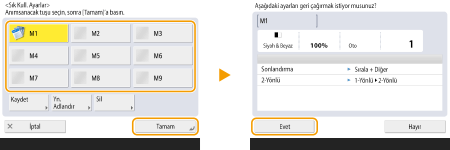
Geri çağırdığınız ayarları <Evet> seçeneğine bastıktan sonra da değiştirebilirsiniz.

Kopyala/Tara ve Gönder fonksiyonuyla, kayıtlı ayarlar çağrıldığında makinenin onay ekranını görüntülememesini sağlayabilirsiniz.
Tara ve Gönder: <Sık Kullanılan Ayarlar İçin Onay Görüntüle>
5
 seçeneğine basın.
seçeneğine basın.Kopyalama başlar.
 |
Kaydedebileceğiniz <Sık Kull. Ayarlar> sayısına ilişkin sınırlama aşağıdaki gibidir. Kopya: 9 Faks: 18 Tara ve Gönder: 18 Tara ve Sakla (Ağ/Bellek Ortamı): 9 Saklanan Dosyalara Erişimde JPEG/TIFF dosyaları (Ağ/Bellek Ortamı): 9 Saklanan Dosyalara Erişimde PDF/XPS dosyaları (Ağ/Bellek Ortamı): 9 |